0iOffice快速入门Word下载.docx
《0iOffice快速入门Word下载.docx》由会员分享,可在线阅读,更多相关《0iOffice快速入门Word下载.docx(17页珍藏版)》请在冰豆网上搜索。
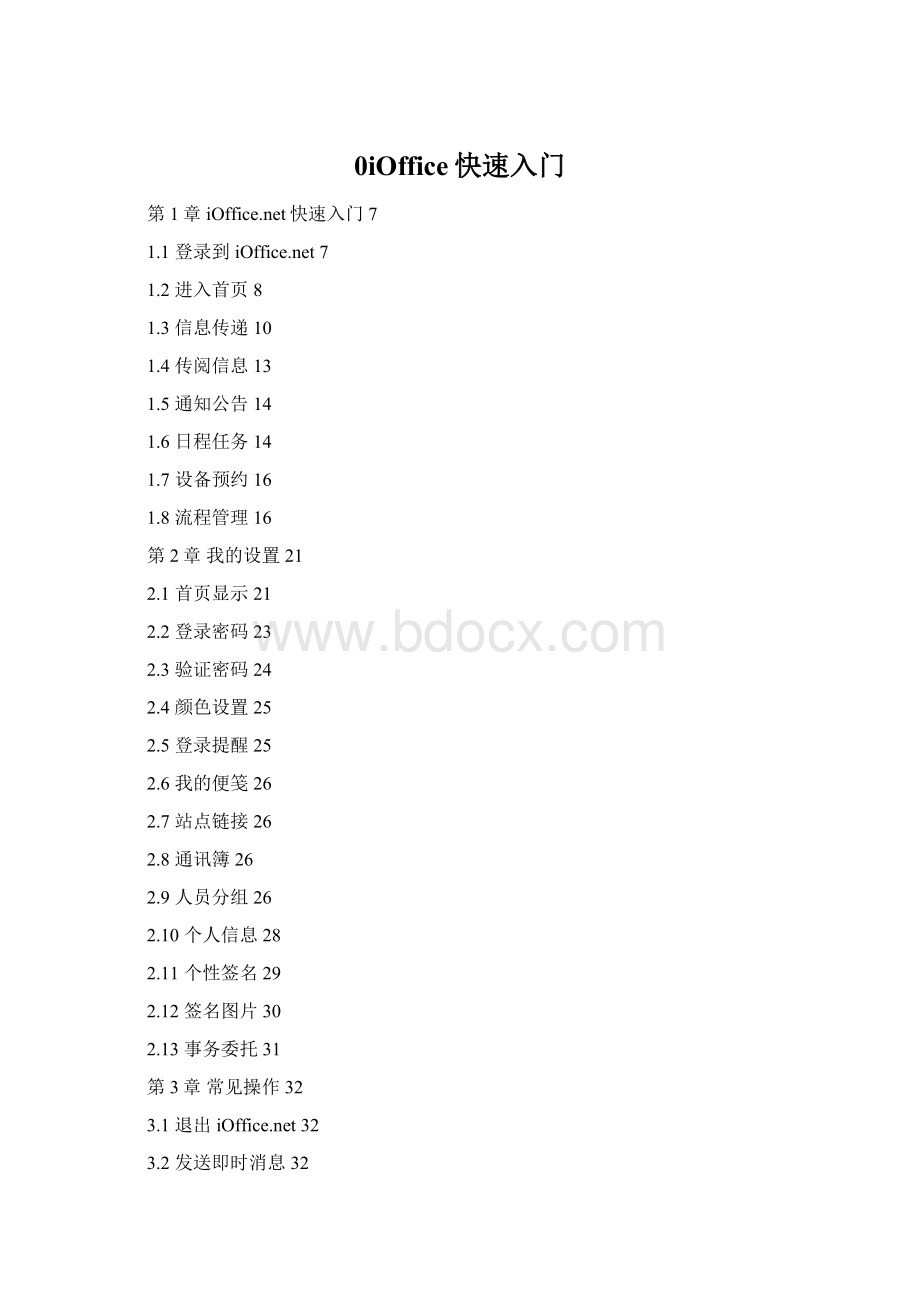
2.13事务委托31
第3章常见操作32
3.1退出iO32
3.2发送即时消息32
3.3iO万年历32
3.4模块收藏33
第4章iO提醒功能34
4.1首页提醒34
4.2窗口提醒34
4.3即时消息提醒35
4.4短信提醒36
第5章常见问题解答5-37
第二部分平台功能
第6章登录iO6-40
6.1管理员登录6-40
6.2帐号设置6-40
第7章安全策略42
7.1安全策略42
7.2权限设置46
第8章流程管理54
8.1流程设置54
8.2流程定义基础61
8.3流程分类84
8.4流程操作案例87
8.5流程使用118
第9章功能树132
9.1功能树分配132
9.2功能树编辑136
第10章定时服务141
第11章配额管理148
第12章电子印章155
第13章身份认证157
第14章标识图片160
第15章登录日志163
第16章操作日志166
第17章自定义报表打印167
17.1概述167
17.2报表功能167
17.3报表特点168
17.4档案管理应用169
17.5薪资管理应用180
第三部分人力资源
第18章人力资源184
18.1组织结构185
18.2人事档案191
18.3考勤管理204
18.4薪资管理251
18.5培训管理279
18.6绩效考核324
18.7人员录用352
第四部分模块功能
第19章信息传递373
19.1模块概述373
19.2子功能模块374
19.3手机短信374
19.4在线信息378
19.5人员去向386
19.6通知公告387
19.7通讯簿396
19.8问卷调查403
19.9工作论坛411
19.10公用信息439
第20章传阅信息444
20.1模块概述444
20.2术语及缩略语445
20.3传阅一览445
20.4发送传阅447
20.5收到传阅462
20.6传阅中475
20.7传阅完成477
20.8传阅删除478
第21章表单管理480
21.1模块概述480
21.2子功能模块482
21.3术语及缩略语482
21.4自定义表单的用户484
21.5表单模板的创建485
21.6基本设置493
21.7用户使用515
21.8案例说明522
21.9常见问题解答585
第1章iO快速入门
1.1登录到iO
⏹如何登录到iO?
第一步:
请打开“IE”浏览器,在“地址栏”输入产品网站IP地址或域名(具体可询问公司网络管理员);
第二步:
在出现产品登录界面后,请在“用户名”处输入你的登录帐号(由系统管理员或人力资源管理员设置),在“密码”处输入登录密码(第一次登录时,密码不用输入,直接点击登录,系统会自动提示你更改密码),然后在“单位简称”处选择你所属的机构,点击“确定”按钮即可登录到iO,(如图11)。
图11登录页面
用户可根据自己的需要选择是否在“本窗口打开”,“记住我的密码”。
如果选择“记住我的密码”,则用户只要在地址栏输入产品网站IP地址或域名,就能直接登录进入iOffice的主页。
“记住我的密码”这一项设置,需要系统管理员在“安全策略”中作设置。
⏹怎样修改登录密码?
以下三种情况需更改密码:
首次登录到iO:
因为密码为空,所以系统会自动提示你设置登录密码;
日常修改密码:
在iO首页“设置”栏目中登录密码(如图12);
忘记密码:
请与系统管理员联系,由系统管理员帮你清空密码后,自己重新设置新的密码。
图12更改登录密码操作
1.2进入首页
⏹首页的组成有哪几部分?
首页由三部分组成:
1、功能树,2、工具栏,3、自定义信息栏(如图13)。
图13首页的组成
⏹如何从iO中注销并用其他帐户登录?
点击工具栏中的“注销”,然后用其它的“用户名”与“密码”重新登录到iO。
⏹遇到操作疑难时如何解决?
点击工具栏中的“帮助”即可,里面包括用户手册、控件下载、版本更新说明、关于iO等内容。
⏹iO的收藏夹是做什么用的?
收藏常用的网址吗?
iO里的收藏夹不是收藏网址而是收藏iO的功能模块,模块添加到收藏夹里,只要把鼠标移动到“收藏”这个按钮就可以在下拉框选择直接到那个模块。
⏹附件里都有些什么内容?
工具栏中的附件包括中国万年历、世界时间和科学计算器三个小工具供用户使用。
1.3信息传递
⏹在线对话能不能发送信息给任何人?
能否进行多方对话,发送附件?
在线对话顾名思义只能是发送给在线的人员,可以同时邀请多人进行对话,也可以发送附件,对人数和附件的个数都没有限制。
⏹是不是在任何时候发即时消息给对方,他都能收到?
即时消息有无发送附件的功能?
是的,如果对方没有登录到iO,你可通过“添加人员”将即时消息发送给他。
另外,即时消息将在接收者的电脑上弹出显示。
小提示:
对方不在线你也可以选用“留言信息”功能。
即时消息有发送附件的功能,但是每次只能是添加一个附件(如图14)。
图14发送即时消息添加人员、附件
⏹我能否群发即时信息?
能,在“登录列表”的在线人员姓名前多选要发送的对象,然后点击“发送即时消息”即可,另外,还可通过“添加人员”的方式选取多个人发送即时消息(如图15)。
图15群发即时消息
⏹我收到即时消息后,消息里的内容能否能保存?
能,可保留到便笺本中(如图16)。
图16即时消息保存
⏹如何查看你发出的即时消息是已读还是未读?
带信封的为未读消息(如图17)。
图17即时消息状态
⏹如何让领导或同事及时知道你的去向?
能否把去向信息保存到自己的日程安排中?
可在“人员去向”中录入你的去向信息,同时,在录入人员去向时,你可以在“发送提醒给”中选择你要提醒的对象。
选取“同时保存到日程安排”即可将此保存到日程中(如图18)。
在人员去向不需要审批的情况下,也可以在日程中登记,并同时选择“外出”,也会把信息登记进了“人员去向”中来。
图18人员去向信息
传阅信息
⏹如何使用“传阅信息”?
此功能相当于内部邮件功能,是内部信息交流最重要的工具。
主要有六个特点(如图19):
发送附件-可以一次性发送多个附件;
笔迹留痕-允许传阅对象修改附件,并在附件上留下对方修改的痕迹,选取“允许其它人更改”前打勾即可。
注意:
允许更改、修订、锁定的附件为Word、Excel文件;
密级-对传阅进行密级的设定,让有相应密级的人员才能够查阅到此传阅;
有序确认-发起传阅的人可选择有序确认,这样可以让传阅对象按照设置好的序号顺序收到传阅。
序号靠后的人员只有在上一个序号的对象全部确认完成后才能收到传阅信息;
开封已阅确认-传阅对象打开了传阅,系统自动确认为已读;
附件锁定-用户打开附件进行修订,附件文件会自动锁定,其他用户则不能对附件进行修订,(需在后台“安全策略”中进行设置);
传阅密送-当要给多个人发送同一份传阅,又不希望相互之间有所交流(起到保密的作用)时可选取“密送”功能;
人员分组-可将经常发送传阅的对象自定义为“传阅对象”集合,在选取好固定传阅对象后点击“将传阅对象保存到人员分组中”并输入分组名称,下次传阅后即可在“人员分组”中查找已设置好的固定传阅对象。
图19传阅信息特点
⏹传阅信息能否同时发给多个对象?
能,而且所有收件人都能同时看到。
⏹“传阅中”的意思是什么?
有两种情况是属于“传阅中”:
1.在收到的传阅中,如果自己已经确认但还有其他传阅对象没有确认时,此传阅处于“传阅中”状态;
2.在发送传阅中,如果有传阅对象已经确认但还有其它传阅对象没有确认,即整个传阅还未完全完成,且此传阅处于“传阅中”状态,首页上的传阅中显示的是自己发送的传阅中状态的传阅,收到的传阅中的传阅在首页不显示出来。
通知公告
⏹“通知公告”有何功能?
在通知公告中有不同的栏目,可以在此发布不同的通知或公告。
每设置一个通知公告栏目都可进行权限设置,如没有相关权限则不会显示。
另外,可以根据需要定义是否要在首页显示,显示多长时间。
如果不选择在首页显示的时间,系统默认为5天。
日程任务
⏹我的日程中能否填写私人性质的日程?
可以,在填写日程安排时,选中“不公开”,属于私人性质的日程只有本人可查看。
⏹当我相约别人一起完成任务时,我可以把我的日程写入对方的日程中吗?
可以,当你需要与别人共同完成某项工作时,你可以在“预约他人”中选取预约对象,系统会自动将此项日程添加到预约对象的日程安排中。
⏹可以为别人创建一个自己并没有参与的日程吗?
可以,当你需要让别人去完成某项工作,但是自己却不参与此项工作,你创建这个日程时只要勾选“预约人执行”即可,这样日程就会添加到你预约的对象日程中,如图110。
图110日程安排
⏹我可以在“我的日程”统计费用吗?
可以。
你可以在当天的“日程安排”中填入相关费用,系统会帮你自动累计(如图111)。
如果日程预约其他人一起进行,那么只有日程的创建人才可以增加、修改费用。
图111日程费用统计
⏹除了自己的日程外,我还能看的别人的日程吗?
可以,但首先要系统管理员在“日程任务”进行权限的相关设置,系统默认可以看到本部门的日程(如图112)。
图112部门日程范围控制权限设置
⏹可以用“便笺本”来做什么?
“便笺本”相当于草稿纸或笔记本的功能,可以根据用户的需要记录一些琐碎的事务,而且收到的即时消息也可以保存到便笺本中来。
设备预约
⏹当我打算借用某个设备时,怎样才能预先得知其他人的预约与我冲突?
打开“设备预约”,点击“预约一览”可查询有没有相冲突的预约,如该时段该设备没有被人预约,可点击“新增预约”进入“设备申请”流程。
1.4流程管理
⏹如何发出申请?
iO实现了统一、集中的流程管理,能够在同一页面中发出所有的流程申请。
方法是点击“我的办公室-流程管理-我的申请-新增”,这里会列出所有你有权限使用的模块流程,选取你要的申请,然后点击“下一步”即可(如图113),选择“常用流程”,这是系统根据你的使用频率,列出的最常使用的流程,供你选择。
图113发出申请
⏹领导如何审批?
可用三种情况进行审批(如图114):
一、当屏幕右下角出现“提醒框”时,你可以直接点击此提醒框进入待办流程点击具体的流程进行审批;
二、在右上角的“提醒信息”中有提示信息时进入待办流程列表;
三、当你在自定义首页中设置了显示“待办流程”时,可在首页“待办流程”栏中看到具体的待办流程,直接点击相应的流程申请即可进行审批。
图114流程审批
⏹如果我出差,或有事不能上OA,能否授权别人代我审批?
能。
在首页点击工具栏中的“设置”,选择下拉框中的“事务委托”进入代理设置界面,选取“所属部门”和“代理人”,(如图115)最后输入代理有效期即可,也可以将不同的模块委托给不同的人代理。
当你出差回来后想撤消代理人审批时,可在“事务委托”界面,把“代理人”清除即可,如图116。
图115设置代理人与有效期限
图116撤销代理人
以上内容仅针对iO中的一些常用功能作简要说明,更详细内容请通读本手册的部分章节或完整内容。
希望您能尽情享用iO,恰如我们享受生成iO的过程。